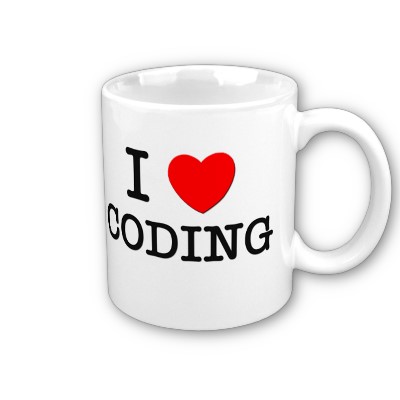J’ai souvent quelques soucis sous Mac OS X (que ce soit leopard, snow ou lion) qui peuvent très facilement être réparés par de toute petite maintenance. C’est pourquoi je partage ceci avec toi, cher visiteur, cela pourrait bien te sortir de la panade dans bien des cas 🙂
Reconstruire les droits:
Dans les Applications, dossier Utilitaires, lancer « Utilitaire de disque »
Sélectionner le disque de démarrage sur la droite, puis « Reconstruire les droits »
Réparer les éventuelles erreurs disques:
Deux moyens pour ceci, le simple:
– Au démarrage du Mac, laisser appuyer la touche « Majuscule » de ton clavier.
Tu verras une petite barre grise lors du démarrage. Il démarre en limitant le système à son minimum, mais excécute un examen du disque. En redémarrant une dernière fois, tout sera à nouveau en ordre 🙂
Le mode manuel:
– Au démarrage du Mac, laisser enfoncer les touches « cmd+s »
Il va démarrer en mode « single user », sans interface graphique, en ligne de commande donc…
Tape ensuite: (Attention, le clavier risque bien d’être en anglais!)
– /sbin/fsck -yf
Puis pour redémarrer le Mac:
– reboot
Vider les caches:
Nombre d’applications vous permettent de faire ceci.
Personnelement, j’utilise facilement « Lion Cache Cleaner« .
D’autres outils de maintenance pour Mac OS X:
L’incontournable ONYX
OnyX est un utilitaire multifonction pour Mac OS X qui permet de vérifier l’état du disque dur et de la structure du système de fichiers, d’exécuter les principales opérations de maintenance du système, de configurer un grand nombre de paramètres cachés du Finder, du Dock, de QuickTime, de Safari, de Mail, d’iTunes, de la fenêtre d’ouverture de session, de Spotlight et de certaines applications Apple, de vider les caches, de supprimer un certain nombre de fichiers et dossiers devenus encombrants et bien plus encore.
Le très bon CleanMyMac
Véritable boîte à outil pour ton mac, il à plusieurs fonctions clés intéressante, seul petit point négatif, il est payant, à partir d’une vingtaine de francs.
Il permet de nettoyer et de supprimer tout ce qui n’est pas nécessaire, comme les fichiers de localisation des applications, et bien plus encore. Une verison de démo est disponible sur le site de l’éditeur.
J’alimenterai cet article au fil du temps avec mes nouvelles découvertes 🙂
N’hésite pas à nous faire part de tes expériences dans les commentaires 🙂
Have fun happy visitor!